Установка
Чтобы установить Директора, скачайте установочный файл на нашем сайте. Для этого наберите в адресной строке www.worker.pro, и в правом верхнем углу выберите пункт «скачать». На экране появится текст лицензионного соглашения. Внимательно ознакомьтесь с ним, прежде чем подтвердить своё согласие и продолжить работу.
Посмотреть как установить Директора вы можете в данном видеоролике - https://youtu.be/X4ESlmEMYz4
Если вы согласны с условиями, нажмите на кнопку «Далее». Вы будете перенаправлены на страницу с актуальной версией системы. Скачайте установочный файл, и сохраните в удобную для вас папку (по умолчанию папка «Загрузки» либо «Рабочий стол»).
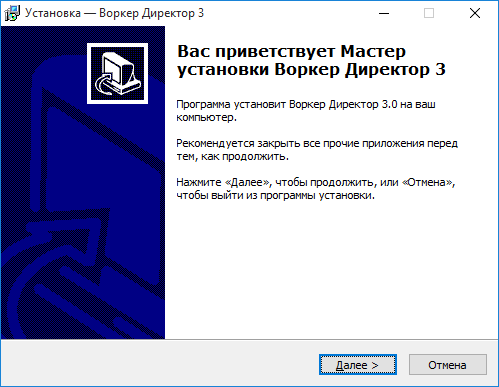
Дважды кликните по установочному файл.
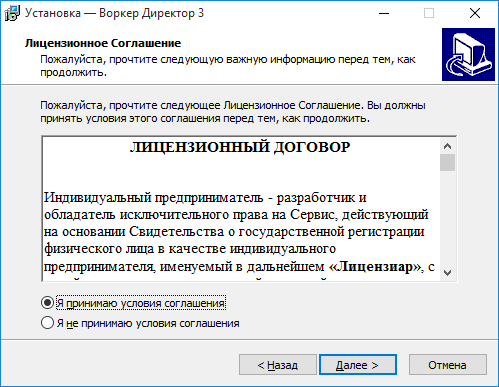
Нажмите «Далее», чтобы переместиться в окно, где вам вновь будет предложено ознакомиться с текстом лицензионного соглашения. В случае согласия выберите пункт «Я принимаю условия соглашения», и нажмите «Далее». Нажмите «Нет, чтобы покинуть установку.
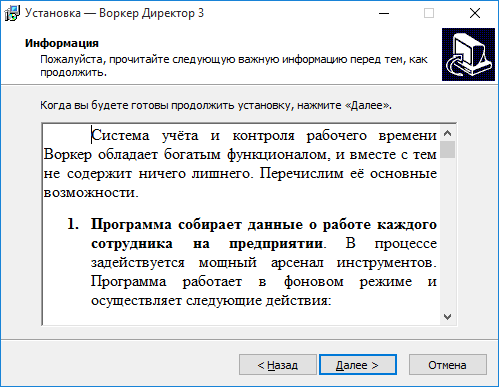
Следующее окно ознакомит вас с основными функциональными возможностями системы. Внимательно прочтите текст, и нажмите «Далее».
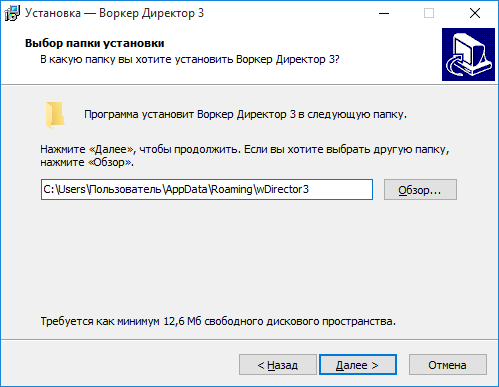
На этом этапе вам будет предложено выбрать папку для установки Директора. Нажмите «Обзор». Выберите нужную папку из списка, и нажмите «ОК», а затем — «Далее» для подтверждения.
Обратите внимание! У пользователя, под чьей учётной записью производится установка, должны быть полные права на папку, в которую будет устанавливаться программа, так как именно здесь будут находиться шифрованные файлы.
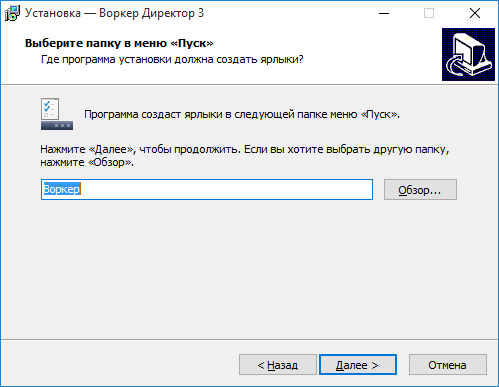
Также укажите папку в меню «Пуск».
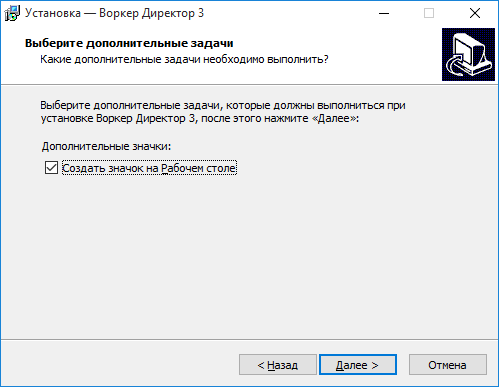
При необходимости создайте ярлык на рабочем столе. Если вы планируете вызывать Директора каким-либо другим способом (например, с панели задач), снимите галочку. Нажмите «Далее».
Программа выведет на экран список параметров установки. Ещё раз перепроверьте все данные во избежание ошибки, и, вернитесь, нажав кнопку «Назад». Если всё верно, нажмите кнопку «Установить».
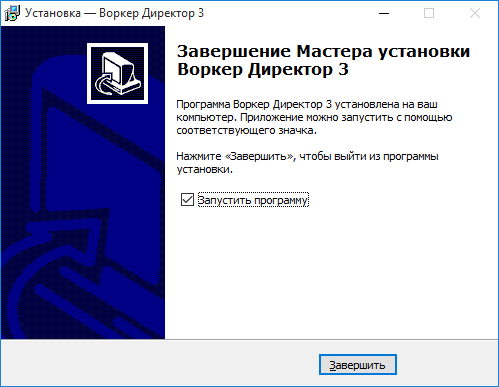
Готово! Нажмите «Завершить», чтобы выйти из установщика. Перейдите к разделу «Авторизация», и следуйте инструкции.
Удаление
Чтобы деинсталлировать программу Директор, найдите в меню «Пуск» папку «Воркер», кликните на неё, и нажмите «Деинсталлировать Воркер Директор 3» (цифра меняется в зависимости от текущей версии). Вы также можете удалить программу через «Панель управления» — «Установка и удаление программ», или с помощью какой-либо сторонней утилиты.
Если по каким-то причинам удалить Директора этими способами не получается, напишите в техподдержку.
